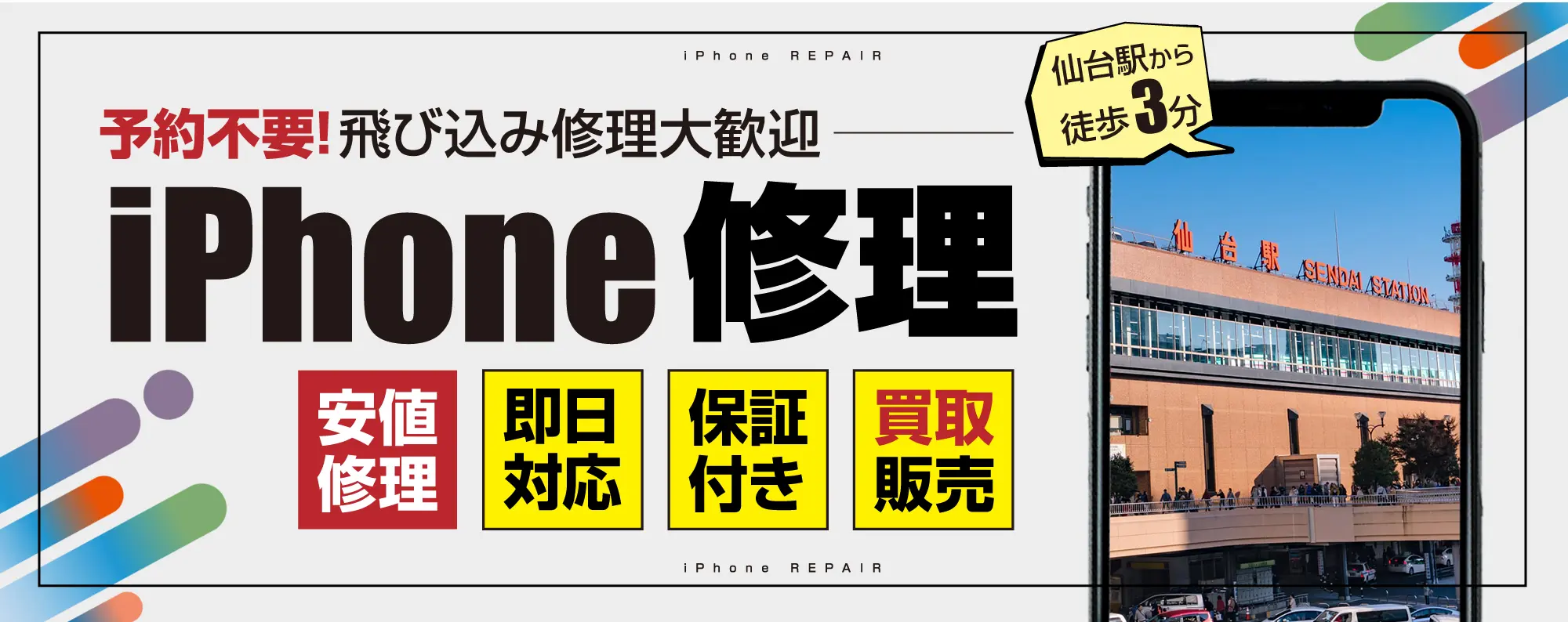意外と知られていない!?QRコードをアプリなしで読み取る方法!
iPhone修理のスマップル仙台店は、iPhone・iPad・Android・ゲーム機と数多く修理を承っております!
修理したパーツには3か月保証がついているので何かあった時も安心です♪
その際の保証書は、失くしやすい紙ではなく、LINEアプリで画像の保証書をお送りさせて頂いております。
お会計時に当店のLINE友達追加をしていただくために、QRコードを読み込んでいただいているのですが、多くのお客様がQRコードを読み取る専用のアプリケーションを使用されています。
しかし、QRコードを読み取るアプリを探すのに時間がかかってしまったり、読み取っても広告がでてきてしまうことありませんか?
なんとiOS11以上のiPhoneであればアプリを使用せずにQRコードを読み込むことができます!
本日はQRコードを読み取るアプリを使用せずとも簡単にQRコードを読み取る方法をご紹介します!
QRコードをアプリを使用せずに読み取る方法
QRコードを読み取るアプリを使用せずにQRコードを読み込む方法・・・それは・・・
標準のカメラアプリを使用して読み込むことができます!
読み込み方はとても簡単!

カメラアプリを開いて、QRコードを映すだけ!

カメラに映すとピントがQRコードに合い、画面上部に『〇〇で開く』というメッセージがでてくるのでそのメッセージを開くだけ!
今回はLINEのQRコードを読み込んだので”LINEで開く”と表示されていますが、そのQRコードに合わせたメッセージが出て来ます。

シャッターを押す必要もなく本当にかざすだけなのでとても簡単です!
コントロールセンサーからQRコードを読み込む方法
また、iOS12からはコントロールセンサーの設定をして、コントロールセンサーからもすぐにQRコードを読み込むことができます。
設定方法は、【設定】アプリ→【コントロールセンサー】を順にタッチし、
『コントロールを追加』から【コードスキャナー】の横にある『+』マークをタッチして設定は完了です。

あとはコントロールセンサーからコードスキャナーをタッチし、読み込みたいQRコードを映します!

カメラアプリでQRコードが読み込めなかったら?
カメラアプリでもQRコードが読み込めない場合は設定がONになっていない可能性があります。
【設定】→【カメラ】を順にタッチして『QRコードをスキャン』がオンになっているかを確認しましょう。

また、カメラを起動し、『写真』か『スクエア』モードでしか読み込むことができません。
”ポートレート”モードや、”パノラマ”モードなどでは使用ができないのでこちらも併せて確認してみてください!
いかがでしたか?
これからもQRコードを読み込む場面は増えてくるかと思います。
これで簡単・スピーディーに読み込めるようになりますので是非活用してみてくださいね!
万が一、カメラ自体が壊れて読み込めない時もスマップル仙台店にお任せください♪
iPhoneのバックカメラ・カメラレンズの修理も承っております!
カメラが不調でお困りならスマップル仙台店にお気軽にご相談くださいませ!
その他お役立ち情報
≫ご自身のアカウントを守ってください!AppleIDを保護する方法をご紹介!≪
≫iPhoneを頻繁に使っている方必見!通信制限が少しでも軽減される方法!≪
スマップル仙台店のお問い合わせ方法
修理に関するご質問・ご予約は気軽にできるLINEやwebがオススメです(^_-)-☆
☆WEBはこちらから⇩
☆LINEはこちらから⇩
☆郵送修理サービスはこちらから⇩
お問い合わせスマップルへの修理予約&お問い合わせ

| 店舗名 | スマップル仙台店 |
|---|---|
| 営業時間 | 10:00 ~ 19:00 |
| TEL | 022-397-9028 |
| 住所 | 〒980-0021 宮城県仙台市青葉区中央1-6-27 仙信ビル5F |
お知らせ
修理ブログ

Phone12 Proを落として画面真っ暗…液晶交換で復活しました(;゚Д゚)
こんにちは!スマップル仙台店です(´ω`)今回は iPhone12 Proを落下させた結果、画面が真っ暗になって何も表示されなくなった という症状の修理をご紹介します。外見は割れていなくても、内部で液晶が破損しているケー …投稿日:2025-12-20
Switch Lite 画面に線が入ってプレイできない!? 液晶交換で解決しました(;´Д`)
こんにちは!スマップル仙台店です(´ω`)今回は Switch Liteの液晶に線が入り、まともにプレイできない という症状の修理をご紹介します。画面に線が出るとゲームどころではなく、ストレスが大きいですよね…。 目次非 …投稿日:2025-12-18
水没して動かなくなったiPhone14を起動させる!
こんにちは!スマップル仙台店です(*´ω`) 今回は水没したiPhoneの修理についてのご紹介です! 修理店で働いていると、定期的に水没したiPhoneを持ってこられる方がいらっしゃいます。 特に最近は増加傾向にあります …投稿日:2025-12-16
【iPhone SE2】バッテリーの減りが早い…電池交換で最大容量100%に復活しました(´∀`)
こんにちは!スマップル仙台店です(´ω`)今回は iPhone SE2のバッテリー交換修理 をご紹介します。SE2は今でも使いやすく人気の機種ですが、発売から年数が経ち、「バッテリーの持ちが悪い」「突然電源が落ちる」とい …投稿日:2025-12-14
New3DSLL バッテリー交換&Rボタンが効かない!? まとめて修理で快適復活(´∀`)
こんにちは!スマップル仙台店です(´ω`)今回は New3DSLLの電源が不安定で、さらにRボタンが反応しない という複合トラブルの修理依頼をいただきました。この2つは別個の問題に思えますが、実は本体経年劣化による症状と …投稿日:2025-12-12
お役立ち情報

【保存版】iPhone保護フィルムの種類とおすすめシーンまとめ
皆さんこんにちは!スマップル仙台店です(*´∀`)/ スマホを長く快適に使うために欠かせないのが「保護フィルム」ですね(`・ω・´)でも種類が多すぎて「どれを選べばいいの?」と迷う人も多いはず。ここでは代表的なフィルムの …投稿日:2025-12-18
iPhoneは防水ではなく耐水!勘違いしがちな耐水性能を正しく理解しよう
皆さんこんにちは!スマップル仙台店です( ^ω^ )/ ここではiPhoneの耐水性能について誤解を解きながら解説します。近年のiPhoneはIP67やIP68など高い耐水性能を備えますが「防水」ではありません。Appl …投稿日:2025-11-15
iPhoneが熱い!!やけどするレベルは非常に危険
iPhone・iPad修理ならスマップル仙台店で データ消さずに最短30分~修理可能です 今回ご紹介するお役立ち情報は「iPhoneが熱くなる原因」・「対処法」・「危険度」について解説していきます ご経験の …投稿日:2025-10-15
iPhoneバッテリー交換の目安【交換時期】
今回は、バッテリー交換時期について解説していきます。 結論からいいますと、バッテリー最大容量80%以下になると取り替え目安となります。 ※アップル公式でも公表されています。 また、充電の減り具合が早い場合やiPhoneが …投稿日:2025-10-05
ついに発表!iPhone17最新情報まとめ
皆さんこんにちは!スマップル仙台店です٩( ”ω” )و この時期がやってまいりました!新作iPhone!! 今回発売されるiPhone17について無印はもちろん、 初登場の【iPhone Air …投稿日:2025-09-13